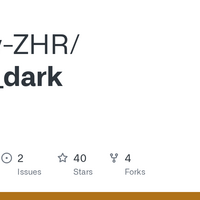有機ELディスプレイ搭載のスマートフォンが続々と登場し、システムやアプリを省電力で目にやさしいダークモード(ダークテーマ)に設定している人も多いかと思います。
ただ、ダークモードに非対応のアプリも多く、開発者向けオプションのフォースダーク機能を有効にして、すべてのアプリを強制的にダークモードにしたりしても、一部のアプリでは表示が見づらくなったりおかしくなったりすることも...。
そこで、すべてのアプリをダークモードにするのではなく、ダークモードに非対応のアプリを個別にダークモードにすることにしました。
Xposedモジュールを使用しますが、root化は不要です。
準備
LSPatchのインストール
root化なしでXposedが使える(アプリ本体にXposedモジュールを組み込むことができる)LSPatch(manager.apk)をスマートフォンにダウンロード&インストールします。
Force Darkのインストール
アプリを個別にダークモードにするXposedモジュールのForce Dark(app-release.apk)をスマートフォンにダウンロード&インストールします。
ダークモードにするアプリを入手
ダークモードにするアプリをスマートフォンにインストールするか、アプリのapkファイルをAPKMirrorやAPKPureなどから入手してスマートフォンに保存します。
作業
例として、ここではAndroidのシンプルなマルチタイマーアプリ「Quick Timer」をダークモードにします。
1.LSPatchを起動します。
「Shizukuが有効化されていません」と表示されますが、今回は使わないので気にしない。

2.「管理」のタブ(アイコン)をタップし、右下の「+」アイコンをタップします。
3.ディレクトリの選択のOKをタップします。


4.「新規フォルダを作成」をタップしてフォルダ名(ここでは適当に「あ」)を入力、OKをタップします。
5.4で作成したフォルダへのアクセスをLSPatchに許可するため、「このフォルダを使用」をタップ、許可をタップします。


6.スマートフォンにインストールされているアプリ、または、スマートフォンに保存したアプリのapkファイルのどちらかを選択してタップします。
7.パッチモードの「統合」をタップ、「モジュールを埋め込む」をタップします。


8.スマートフォンにインストールしたXposedモジュール(Force Dark)を選択してタップします(スマートフォンに保存したXposedモジュールのapkファイルを選択することもできます)。
9.「Force Dark」をチェックし、右下のチェックアイコンをタップします。
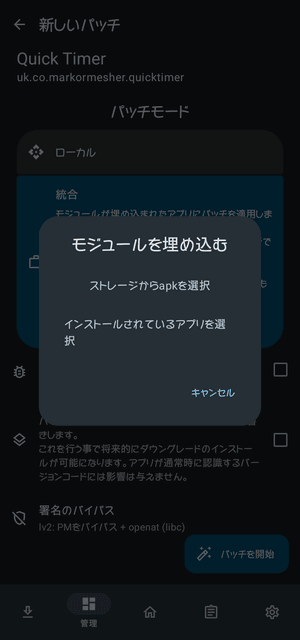

10.パッチモードの右下の「パッチを開始」をタップします。
11.パッチが終了したら戻るをタップ、LSPatchを(戻るボタンなどで)終了します。


12.4で作成したフォルダに保存されている、LSPatchで改変したアプリのAPKファイルをファイル管理アプリなどでスマートフォンにインストールします。

12.LSPatchとXposedモジュールのForce Darkは不要なのでアンインストールします。
完成!
アプリ本体を改変してダークモードにしているので、改変したアプリのapkファイルを保存しておけば、どのスマートフォンにもファイル管理アプリなどでインストールできます。
でも、やっぱりなんとなく無理があるので、結局、元に戻してしまうんですよね...。